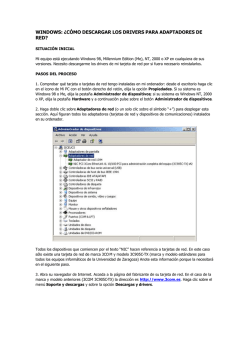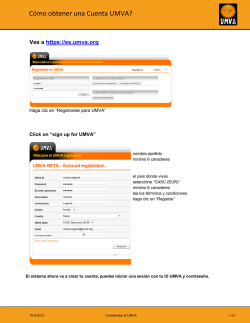Notebook Bangho MAX G04
Guía del Usuario Notebook Notebook Banghó Max Índice Modelo de Notebook Banghó Max: G0405 G0406 Contenido Instrucciones para el cuidado y funcionamiento...............................................................................................................3 Contenido del empaque.....................................................................................................................................................4 Precauciones para Baterías.................................................................................................................................................5 . Guía rápida para empezar..................................................................................................................................................6 Vista frontal, con panel LCD abierto...................................................................................................................................7 Indicadores LED...................................................................................................................................................................8 Teclado................................................................................................................................................................................9 Teclas de función.................................................................................................................................................................10 Control center (centro de control)......................................................................................................................................11 Vista frontal, posterior, inferior, y superior.........................................................................................................................14 Panel de control Windows 8.1............................................................................................................................................15 Parámetros de video............................................................................................................................................................17 Opciones de energía............................................................................................................................................................18 Instalación de controladores...............................................................................................................................................19 Solución de problemas........................................................................................................................................................20 . Especificaciones...................................................................................................................................................................21 Guía del usuario 2 Notebook Banghó Max La Notebook Banghó Notebook Banghó Max Guía del usuario 3 Notebook Banghó Max Precauciones para la batería Contenido Tenga en cuenta la información siguiente específica para baterías de polímero; además, donde corresponda, invalida la información sobre precauciones para baterías normales. •Las baterías pueden aumentar o hincharse ligeramente, sin embargo, esto es parte del mecanismo de seguridad de la batería y o supone un problema. •Utilice los procedimientos de manejo apropiados cuando utilice baterías de polímero. No utilice baterías de polímero en entornos con temperatura ambiental alta y no guarde las baterías sin usar durante mucho tiempo. Eliminación de la batería & Cuidado El producto que usted ha comprado contiene una batería recargable. La batería es reciclable Terminada su vida útil, según las leyes locales y estatales, puede ser ilegal desecharla junto con los residuos ordinarios. Verifique con las autoridades locales responsables de los desechos sólidos cuáles son las opciones deeliminación y reciclado existentes en su zona. Peligro de explosión si la batería está mal colocada. Sustitúyala con un tipo de batería igual o equivalente al recomendado por el fabricante. Elimine la batería usada de conformidad con las instrucciones del fabricante. Notebook Banghó Max Guía del usuario 5 Precauciones paraempezar baterías de polímero Contenido Guía rápida para Guía rápida para empezar 1. Quite todos los materiales del embalaje. 2. Coloque el ordenador en una superficie estable. 3. Inserte la batería y asegúrese de que quede ,bloqueada en su posición. 4. Conecte el adaptador AC/DC al conector de entrada DC que está del lado izquierdo del ordenador, y luego conecte el cable de alimentación AC en un eschufe y al adaptador (asegúrese de usar el adaptador cuando configure por primera vez el ordenador, pues para proteger el ordenador durante el envío la batería estará bloqueada para no alimentar al sistema hasta que se conecte al adaptador AC/DC por primera vez). 5. Utilice una mano para levantar con cuidado la tapa/LCD a un ángulo de visión cómodo (no exceder 130 grados), mientras utiliza la otra mano (como se muestra en la Figura 1) para sostener la base del ordenador (Nota: Nunca levante el ordenador por la tapa/LCD). 6. Presione el botón de encendido para “encender”. Software de sistema Puede ser que su ordenador tenga instalado un software de sistema. Si no es el caso, o si desea reconfigurarlo con otro sistema, este manual se refiere a Microsoft Windows 8.1. Guía del usuario 6 Figura 1 - Abrir la tapa/LCD/ordenador con el adaptador AC/DC enchufado Apagar Por favor, tenga en cuenta que debería siempre apagar el ordenador eligiendo la opción Apagar en Windows (ver abajo). Esto le ayudará a evitar problemas con el disco duro o el sistema. Haga clic en Configuración en la Barra Charms (utilice la combinación Tecla de Windows + tecla C para acceder a la Barra Charms) y elige la opción Apagar desde el menú Iniciar/Apagar. O Elige Apagar o cerrar sesión >Apagar en el menú contextual (utilice la combinación Tecla de Windows + tecla X para acceder al menú contextual). Notebook Banghó Max Precauciones parapanel baterías polímero Contenido Vista frontal con LCD de abierto 2 1 3 Vista frontal con panel LCD abierto 1. Cámara PC (opcional) 2. *LED de cámara PC *Cuando la cámara PC esté en uso, el LED se iluminará en rojo. 3. Micrófono incorporado 4. Panel LCD 5. Botón de encendido 6. Teclado 7. Touchpad (almohadilla táctil) y botones 4 5 6 7 7 Tenga en cuenta que el área válida de operación del Touchpad y los botones es la indicada dentro de las líneas de puntos de arriba. Uso de dispositivos inalámbricos a bordo : El uso de dispositivos electrónicos portátiles a bordo de un avión suele estar prohibido. Asegúrese de que los módulos WLAN, Bluetooth y 3G estén apagados si utiliza el equipo en un avión ajustando el sistema al Modo de avión. Notebook Banghó Max Guía del usuario 7 PrecaucionesLED para baterías de polímero Contenido Indicadores Indicadores LED Los indicadores LED en su ordenador muestran una valiosa información sobre el estado actual del ordenador. Icono Guía del usuario 8 Color Descripción Naranja El adaptador AC/DC está conectado Verde El ordenador está encendido Verde parpadeante El ordenador está en modo Suspensión Naranja La batería se está cargando Verde La batería está completamente cargada Naranja parpadeante La batería ha alcanzado el estado crítico de poca energía Verde El disco duro/dispositivo óptico está en uso Verde El Modo de avión está activado (los módulos WLAN y Bluetooth están apagados) Notebook Banghó Max Teclado El teclado (Modelo B) incluye un teclado numérico (en la parte derecha del teclado) para una entrada fácil de datos numéricos. Al presionar Bloq Num el teclado numérico se habilita o inhabilita. También incluye las teclas de función para permitirle cambiar las características operacionales al instante. Teclas de función Bloq Num & Bloq Despl Teclado Numérico Tecla Fn Tecla de Windows Tecla Menú / Aplicación Acceso directo del teclado al logotipo Windows Utilice la combinación de teclas Tecla de Windows + D para cambiar de la pantalla Inicio al Escritorio de Windows. Acceso directo del teclado a Menú/Aplicación Cuando la app del Escritorio esté en ejecución, puede usar la tecla Menú/Aplicación del teclado para que actúe como clic del botón derecho de un ratón. En la pantalla Inicio esta función resulta útil para mostrar rápidamente la barra Personalizar. Notebook Banghó Max Guía del usuario 9 Precauciones para baterías de polímero Contenido Teclas de función Teclas de función Las teclas de función (F1 - F11 etc.) actuarán como teclas directas (Hot-Key) cuando se pulsan junto con la tecla Fn. Además de las combinaciones de teclas de función básicas algunos indicadores visuales están disponibles (sólo en la aplicación Escritorio de Windows y no en la pantalla Inicio) cuando el controlador de teclas directas está instalado. Teclas Fn + Fn + Fn + Fn + Función/indicadores visuales Reproducir/pausar (en los programas audio/vídeo) Activar/desactivar el Touchpad Apagar luz de fondo del LCD (presione una tecla o utilice el Touchpad para encenderlo) Conmutación mudo Fn + Fn + Reducción/aumento volumen de sonido Cambiar la configuración de pantalla Función/indicadores visuales Fn + Activar/desactivar el módulo cámara PC Fn + Activar/desactivar el Modo de avión Fn + Fn + / Activar/disactivar el teclado numérico Cambiar el bloqueo de desplazamiento Cambio Bloq. Mayúsculas Conmutación dormir Fn + Fn + F8/F9 Teclas Fn + Fn + Activar/desactivar el Control Center Control automático del ventilador/potencia completa Reducción/aumento brillo LCD Guía del usuario 10 Notebook Banghó Max Precauciones baterías de polímero Contenido Control centerpara (centro de control) Presione la combinación de teclas Fn + Esc o haga doble clic en el icono en el área de notificación de la barra de tareas para activar o desactivar el Control Center (Centro de control) en la aplicación Escritorio de Windows (no en la pantalla Inicio). El Control Center (Centro de control) ofrece un acceso rápido a los controles usados con más frecuencia y le permite activar, y desactivar módulos rápidamente.. Haga clic en los iconos del Control Center para cambiar a la función apropiada o mantenga presionado el botón del ratón y nueva el control dial a la posición deseada. Algunas funciones serán ajustadas automáticamente al seleccionar un modo de energía. Notebook Banghó Max Guía del usuario 11 Precauciones baterías de polímero Contenido Control centerpara (centro de control) Modos de energía Puede ajustar el Modo de energía haciendo clic en el icono apropiado en la parte superior del Control Center. Cada modode energía afectará a Power Conservation Mode (Modo ahorro de energía), Airplane Mode (Modo de avión), Power Plan(Plan de energía) y PC camera power (Energía de cámara PC), etc.Puede hacer clic en un icono del Control Center para ajustar un modo de energía global y luego hacer clic en iconosindividuales en el Control Center para encender o apagar el touchpad y el módulo cámara. Modos Quiet (Silencioso) Power Saving (Ahorro de energía) Performance (Rendimiento) Economizador Alto rendimiento Energy Star Performance Entertainment (Entretenimiento) Icono Plan de energía Power Conservation Mode (Modo ahorro de energía) Balanced Balanced Cámara PC Activado Desactivado Activado Activado Touchpad Activado Activado Activado Activado Modo de avión Desactivado Activado Desactivado Desactivado Guía del usuario 12 Notebook Banghó Max Precauciones baterías de polímero Contenido Control centerpara (centro de control) Power Status (Estado de energía) El icono Estado de energía mostrará si la alimentación actual viene dada por la batería o por el adaptador AC/DC enchufado en una toma de corriente. La barra de estado de energía muestra el estado actual de la carga de la batería. Brightness (Brillo) El icono Brillo mostrará el nivel actual del brillo de la pantalla. Puede usar el control deslizante para ajustar el brillo de la pantalla o las combinaciones de teclas Fn + F8/F9 o usar la combinación de teclas Fn + F2 para apagar la retroiluminación LED (presione una tecla para volver encenderla). Tenga en cuenta que Modo de energía también puede afectar el brillo de la pantalla. Volume (Volumen) El icono Volumen mostrará el nivel actual del volumen. También puede usar el control deslizante para ajustar el volumen o las combinaciones de teclas Fn + F5/F6 o la combinación de teclas Fn + F3 para silenciar el volumen. Power Conservation (Ahorro de energía) Este sistema soporta las características de administración de energía Energy Star que hace que los equipos (CPU, disco duro, etc.) entren en modos de ahorro de energía y suspensión tras el período de tiempo de inactividad designado. Haga clic en el botón Performance (Rendimiento), Balanced (Equilibrado) o Energy Star. Sleep (Suspender) Haga clic en el botón Suspender para abrir los botones Hibernar o Suspender y haga clic en uno de esos botones para que el equipo entre en el modo de ahorro de energía elegido. Display Switch (Cambiar pantalla) Haga clic en el botón Cambiar pantalla para acceder al menú (o utilice la combinación de teclas + P) y seleccione el modo de pantalla apropiado. Time Zone (Zona horaria) Si hace clic en el botón Zona horaria accederá al panel de control Fecha y hora de Windows. Desktop Background (Fondo de pantalla) Si hace clic en el botón Fondo de pantalla podrá cambiar la imagen del fondo del escritorio. Touchpad/cámara PC Haga clic en cualquiera de estos botones para cambiar el estado de energía del Touchpad o del módulo cámara. Aparecerá una cruz en la esquina superior izquierda del icono cuando esté apagado. Tenga en cuenta que el estado de energía del módulo cámara también queda afectado por el Modo de energía seleccionado. Notebook Banghó Max Guía del usuario 13 Precauciones bateríasderecha, de polímero Contenido Vistas frontal,para izquierda, posterior e inferior 3 10 11 15 Parte frontal 1 2 Lateral izquierdo 4 8 5 8 6 Lateral derecho 12 Parte posterior 1. Indicadores LED 2. Lector de tarjetas multi-en-1 3. Conector de entrada DC 4. Conector LAN RJ-45 5. Puerto para monitor externo 6. Rejilla 7. Puerto de salida de HDMI 8. Puertos USB 2.0 9. Puerto USB 3.0 Guía del usuario 14 7 8 9 6 13 15 10. Conector de entrada para micrófono 11. Conector de salida de auriculares 12. Bahía de dispositivo óptico (opcional) 13. Orificio de expulsión de emergencia 14. Ranura del cierre de seguridad 15. Batería 16. Altavoces incorporados 6 6 14 16 16 Advertencia sobre quitar la tapa inferior No quite ninguna tapa y/o tornillo para actualizar el dispositivo, pues podría violar los términos de su garantía. Si necesita colocar o quitar el disco duro/RAM/ dispositivo óptico, etc. por cualquier razón, contacte con su distribuidor o vendedor para más información. Notebook Banghó Max Precauciones paradebaterías de8.1 polímero Contenido Panel de Control Windows A lo largo de este manual verá una instrucción para abrir el Panel de Control. Haga clic con el botón derecho en el botón Inicio en la app del Escritorio o en la pantalla Inicio (o utilice la combinación Tecla de Windows + tecla X) para abrirun menú contextual avanzado con características útiles como Panel de control, Programas y características, Opciones de energía, Administrador de tareas, Buscar, Explorador de archivos, Símbolo del sistema, Administrador de dispositivos,Conexiones de red, etc y seleccionar Panel de Control. Pantalla Inicio y escritorio de Windows 8.1 A las apps, paneles de control, utilidades y programas en Windows se accede desde la pantalla Inicio y/o desde la app Escritorio de Windows. Al Escritorio (que se ejecuta como una app dentro de la pantalla Inicio) se puede acceder haciendo clic en Escritorio en la pantalla Inicio (o usando la combinación Tecla de Windows + tecla D). La barra de tareas aparecerá en la parte inferior de la pantalla del escritorio y verá el área de notificación de la barra de tareas en la parte inferior derecha de la pantalla. Haga clic en la flecha en la parte inferior de la pantalla Inicio para acceder a Aplicaciones Notebook Banghó Max Guía del usuario 15 Precauciones paradebaterías de8.1 polímero Contenido Panel de Control Windows Apps y Mosaicos La pantalla Inicio contendrá varias apps y muchas más se instalarán conforme añada más aplicaciones, etc. No todas estas apps caben en una pantalla, por lo que a menudo deberá usar el control deslizante de la parte inferior de la pantalla para ver todas las apps necesarias. Barra Charms El lado derecho de la pantalla muestra la barra Charms. La barra Charms contiene los menús Buscar, Compartir, Inicio, Dispositivos y Configuración. Para acceder a la barra Charms, mueva el cursor hacia la esquina superior o inferior derecha de la pantalla y luego mueva uno de los elementos hacia la barra Charms para activarla (la barra estará en negro cuando esté activa) o utilice la combinación Tecla de Windows + tecla C. Guía del usuario 16 Notebook Banghó Max Precaucionesdepara baterías de polímero Contenido Parámetros vídeo Parámetros de vídeo El sistema incluye una GPU integrada de Intel. Puede cambiar los dispositivos de pantalla y configurar las opciones de pantalla desde el panel de control Pantalla en Windows siempre que tenga instalado el controlador de vídeo Para acceder al panel de control Pantalla: 1. Vaya al Panel de Control. 2. Haga clic en Pantalla (icono) - en Apariencia y personalización (categoría). 3. Haga clic en Ajustar resolución de pantalla/Ajustar resolución. 4. Haga clic con el botón derecho en el escritorio (utilice la combinación Tecla de Windows + tecla D para acceder al escritorio) y seleccione Resolución de pantalla. 5. Utilice el cuadro desplegable para seleccionar la resolución de la pantalla . 1 6. Haga clic en Configuración avanzada . 2 Para acceder al Panel de control de gráficos HD Intel®: 1. Haga clic en el icono (Panel de control de gráficos HD Intel®) en la pantalla Aplicaciones. O 2. Haga clic con el botón derecho en el escritorio (utilice la combinación Tecla de Windows + tecla D para acceder al escritorio) y seleccione Propiedades de gráficos en el menú. 1 O 3. Haga clic en el icono en el área de notificación de la barra de tareas del 2 escritorio y seleccione Propiedades de gráficos en el menú. Dispositivos de pantalla Además del LCD incorporado, también puede utilizar un monitor VGA/pantalla plana o TV (conectado al puerto para monitor externo o al puerto de salida de HDMI) como dispositivo 1 o de pantalla Resolución de pantalla para Apps (Windows 8.1) La resolución mínima en la que las apps se ejecutarán es de 1024x768. La resolución mínima necesaria para soportar todas las características de Windows 8.1 (incluyendo multitarea con snap) es de 1366x768. Notebook Banghó Max Guía del usuario 17 Precauciones para baterías de polímero Contenido Opciones de pantalla Puede usar la combinación de teclas + P (o Fn + F7) para cambiar rápidamente la configuración de pantalla y los modos (esto resulta especialmente útil cuando se coloca un proyector) en Windows. 1. Conecte una pantalla externa al puerto para monitor externo o puerto de salida de HDMI y enciéndala. 2. Pulse la combinación de teclas + P (o Fn + F7). 3. Aparecerá un menú en pantalla. 4. Utilice las teclas del cursor (o + P) para seleccionar la configuración apropiada en el menú y presione Entrar paraconfirmar la selección. Opciones de energía El panel de control de las opciones de energía (menú Hardware y sonido) de Windows permite configurar las funciones de administración de energía del ordenador. Puede ahorrar energía con los planes de energía y configurar las opciones para el botón de encendido, botón de suspensión (Fn + F4), tapa del ordenador (al cerrarla), pantalla y modo de suspensión (el estado de ahorro de energía predeterminado) en el menú de la izquierda. Tenga en cuenta que el plan economizador puede afectar al rendimiento del ordenador. Haga clic para seleccionar uno de los planes existentes o haga clic en Crear un plan de energía en el menú izquierdo y seleccione las opciones para crear un plan nuevo. Haga clic en Cambiar la configuración del plan y haga clic en Cambiar la configuración avanzada de energía para acceder a más opciones de configuración. +P (Cambiar la configuración de pantalla) Guía del usuario 18 Notebook Banghó Max Precauciones baterías de polímero Contenido Instalación depara controladores Instalación de controladores El disco Device Drivers & Utilities + User’s Manual contiene los controladores y utilitarios necesarios para utilizar el ordenador correctamente. Inserte el disco y haga clic en Install Drivers (botón), u Option Drivers (botón) para acceder al menú de controladores opcional. Instale los controladores en el orden indicado en la Figura 13. Haga clic para seleccionar los controladores que desea instalar (debería anotar los controladores conforme los instala). Nota: Si necesita reinstalar un controlador, debería desinstalar el controlador antes. Instalación manual del controlador Haga clic en el botón Browse CD/DVD en la aplicación Drivers Installer y busque el archivo ejecutable en la carpeta de controladores apropiada. Si durante el procedimiento de instalación aparece una ventana Nuevo hardware encontrado, haga clic en Cancelar para cerrar la ventana y siga con el procedimiento de instalación. Instalación del controlador y alimentación Cuando instale controladores asegúrese de que el ordenador esté alimentado por el adaptador AC/DC conectado a una fuente de corriente activa. Algunos controladores consumen una cantidad significativa de corriente durante el proceso de instalación, y si la batería se consume puede provocar que el sistema se apague, causando problemas en el sistema (tenga en cuenta que esto no supone un problema de seguridad y la batería podrá recargarse en 1 minuto). Directrices generales para la instalación del controlador Como guía general, siga las instrucciones predeterminadas en pantalla para cada controlador (p.ej. Siguiente> Siguiente > Finalizar) a menos que sea usuario avanzado. En muchos casos necesitará reiniciar para instalar el controlador. Asegúrese de que los módulos (p.ej. WLAN o Bluetooth) estén ENCENDIDOS antes de instalar el controlador apropiado. Windows Update Tras instalar todos los controladores asegúrese de haber habilitado Windows Update para obtener las últimas actualizaciones de seguridad, etc. (todas las actualizaciones incluirán los últimos parches de Microsoft). Notebook Banghó Max Guía del usuario 19 Precauciones para baterías de polímero Contenido Solución de problemas Problema Los módulos WLAN y Bluetooth no pueden detectarse. Posible causa - Solución Los módulos están apagados cuando el equipo está en Modo de avión. Compruebe el indicador LED y/o el indicador de la tecla de función para ver si el equipo está en Modo de avión. Utilice la combinación de teclas Fn + F11 para activar/desactivar el Modo de avión . El módulo cámara PC no puede detectarse. El módulo está desactivado. Utilice la combinación de teclas Fn + F11 para activar el módulo . Ejecute la aplicación de la cámara para ver la imagen de la cámara. Los archivos de vídeo capturados de lacámara PC ocupan demasiado espacio en el disco. Tenga en cuenta que capturar archivos de vídeo de alta resolución requiere una cantidad sustancial de espacio en el disco para cada archivo. Tenga en cuenta que el sistema Windows requiere un mínimo de 20GB (64bit) de espacio libre en la partición del sistema unidad C. Se recomienda que guarde el archivo de vídeo capturado en una ubicación distinta a la unidad C:, limite el tamaño de archivo del vídeo capturado o reduzca la resolución del vídeo. Guía del usuario 20 Notebook Banghó Max Precauciones para baterías de polímero Contenido Especificaciones Información actualizada de especificaciones Las especificaciones listadas en esta sección son correctas en el momento de publicación. Ciertas opciones (particularmente tipos / velocidades de procesadores) pueden cambiar o actualizarse según la fecha de lanzamiento del fabricante. Diríjase a su centro de servicios para más detalles. Opciones de procesadores Memoria Procesador Intel® Pentium™ N3520 (2,17GHz) Caché de nivel 2 de 2MB, 22nm, DDR3L1333MHz, TDP 7,5W Para Procesadores N3520, N2920, N2820 & N2815: Dos zócalos de 204 pins SODIMM, para memoria DDR3L 1066/1333MHz Memoria expansible hasta 8GB Procesador Intel® Celeron® N2920 (1,86GHz) Caché de nivel 2 de 2MB, 22nm, DDR3L1066MHz, TDP 7,5W N2820 (2,13GHz), N2815 (1,86GHz) Caché de nivel 2 de 1MB, 22nm, DDR3L1066MHz, TDP 7,5W N2806 (1,60GHz) Caché de nivel 2 de 1MB, 22nm, DDR3L1066MHz, TDP 4,3W Para Procesadores N2806 & N2805: Un zócalo de 204 pins SODIMM, para memoria DDR3L 1066MHz Memoria expansible hasta 8GB (La frecuencia de operación de memoria real depende del FSB del procesador.) BIOS LCD AMI BIOS (SPI Flash ROM de 64Mb) 15,6" (39,62cm) HD (espesura: 3,8mm) Almacenamiento (Opción de fábrica) Un dispositivo óptico Super Multi de 9,5mm(h) intercambiable (Opción de fábrica) ODD falso (Sólo Modelo A) Un HDD SATA intercambiable de 2,5" 7,0mm (h) (Sólo Modelo B) Un HDD/SSD SATA intercambiable de 2,5" 7,0mm (h) Notebook Banghó Max (La frecuencia de operación de memoria real depende del FSB del procesador.) Adaptador de vídeo Intel® HD Graphics Frecuencia dinámica (Tecnología de memoria de vídeo dinámica Intel hasta 1,7GB) Compatible con DirectX® 11 Guía del usuario 21 Precauciones para baterías de polímero Contenido Especificaciones Audio Interfaz Comunicaciones Interfaz compatible HDA (Sonido Intel de alta definición) 2 altavoces incorporados Micrófono incorporado Un puerto USB 3.0 LAN Ethernet de 10Mb/100Mb Seguridad Ranura para cierre de seguridad (tipo Kensington®) Contraseña de BIOS (Opción de fábrica - sólo Modelo B) TPM v1.2 Teclado Teclado "Win Key" de tamaño completo (con teclado numérico) Dispositivo puntero Touchpad incorporado Alimentación Adaptador de AC/DC autodetector de corriente Entrada AC: 100-240V, 50-60Hz Salida DC: 19V, 1.58A (30W) Batería de Litio-Ion inteligente de 4 elementos, 32WH Guía del usuario 22 Un puerto de salida de HDMI Módulo cámara PC 1,0M HD Un puerto para monitor externo Un conector de salida de altavoces/ auriculares Un conector de entrada para micrófono Un conector LAN RJ-45 Un conector de entrada DC Tres puertos USB 2.0 Módulos Half Mini-Card WLAN/ Bluetooth: Una ranura para módulo LAN inalámbrica o módulo combo Bluetooth y LAN Inalámbrica (Opción de fábrica) Bluetooth 4.0 y LAN inalámbrica (802.11b/g/n) Intel® Wireless-N 3160 (Opción de fábrica) Bluetooth 4.0 y LAN inalámbrica (802.11b/g/n) Intel® Wireless-N 7260 (Opción de fábrica) LAN inalámbrica (802.11b/g/n) (tercera parte) (Opción de fábrica) Bluetooth 4.0 y LAN Inalámbrica (802.11b/g/n) (tercera parte) Lector de tarjetas Especificaciones del ambiente Módulo lector de tarjetas multi en 1 MMC (MultiMedia Card) / RS MMC SD (Secure Digital) / Mini SD / SDHC/ compatible SDXC MS (Memory Stick) / MS Pro / MS Duo Temperatura En funcionamiento: 5°C - 35°C Apagado: -20°C - 60°C Humedad relativa En funcionamiento: 20% - 80% Apagado: 10% - 90% Ranura Mini-Card Dimensiones y peso 374 (a) x 258,5 (l) x 12 - 24,7 (h) mm 2,1kgs (con unidad óptica & batería de 32WH) Notebook Banghó Max RV01
© Copyright 2025